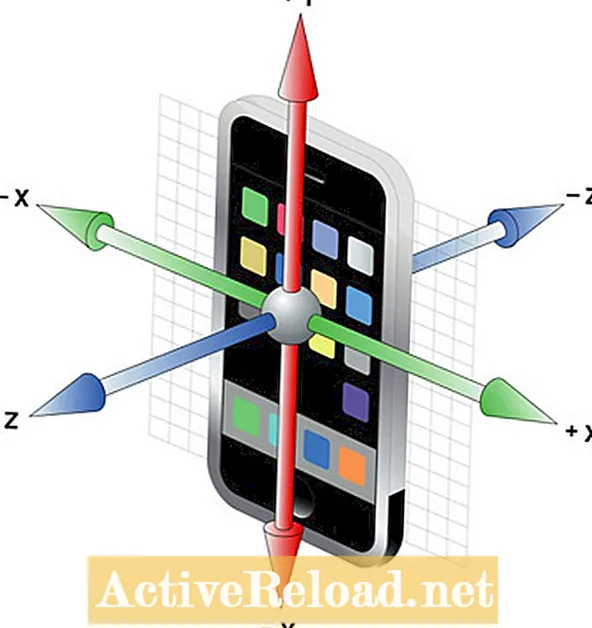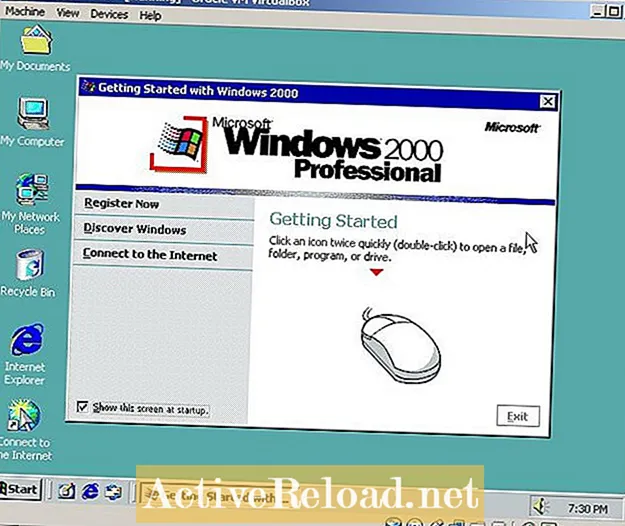
İçerik
- Windows 2000 Sanal Makine
- Windows 2000 Professional İçin Bir Sanal Makine Oluşturma
- VM'de Windows 2000 Professional Kurulumu
- VirtualBox'ta Windows 2000 Professional'ı Kurun
Jeremiah, temiz enerji ve yakıt tasarruflu arabalar da dahil olmak üzere teknolojiyle ilgili ve bitişik her şeyden hoşlanan bir Jr. Ağ Yöneticisidir.
Windows 2000 Sanal Makine
Windows 2000 Professional, Windows'un daha yeni sürümleriyle uyumlu olmayan eski eski yazılımları çalıştırmak için yararlı olabilir. Oracle VM'de Windows 2000 Professional'ı kurmak çok kolaydır VirtualBox, Windows XP, Vista veya 7'de çalışıyor.
Yeni bir sanal makineyi adlandırmak ve işletim sistemini ve sürümü seçmek




Windows 2000 Professional İçin Bir Sanal Makine Oluşturma
İhtiyaç duyulan ilk şey, çevrimiçi olarak ücretsiz olarak sunulan Oracle VM VirtualBox'ın bir kopyasıdır. Daha sonra, bir Windows 2000 Professional Kurulum CD'sine veya belki de orijinal CD'nizin bir disk imaj yedeğine ve aktivasyon anahtarına ihtiyacınız olacaktır. Tüm bunlara sahip olduğunuzda, VirtualBox'ta yeni bir sanal makine oluşturmamız gerekecek.
VirtualBox sanal makine yöneticisi penceresinin sol üst kısmındaki "Yeni" yi tıklayın. Yeni sanal makinenize istediğiniz herhangi bir ad verebilirsiniz, ancak üzerine kuracağınız işletim sisteminin adını verirseniz (bizim durumumuzda Windows 2000), otomatik olarak 'İşletim Sistemi' olarak Microsoft Windows'u ve Windows 2000'i otomatik olarak seçecektir. 'Sürüm.' Bu iki ayar, sihirbaz aracının sanal makineyi oluşturmanıza yardımcı olmasına yardımcı olur.
Varsayılan olarak önerilen RAM miktarını kabul ederek veya kendi ihtiyaçlarınız için daha büyük veya daha küçük bir miktar seçerek sihirbaz aracında ilerleyin. Yeni sanal makinenizle kullanmak için mevcut bir sanal sürücü görüntüsü oluşturmanız veya seçmeniz istenecektir. Bu, işletim sistemi ve yüklenecek tüm programlar için sanal bir sabit sürücü görevi gören büyük bir dosyadır (birkaç gigabayt boyutunda, Windows 2000 için varsayılan 4 GB).
Bir sanal sabit sürücü türü seçmeniz ve sanal diskin dinamik olarak mı yoksa doğası gereği sabit boyutta mı tahsis edileceği sorulacaktır. Varsayılan görüntü türüne gitmeniz yeterlidir. Dinamik tahsis mi yoksa sabit tahsis mi kullanacağınıza gelince, sabit tahsis seçin. Dinamik ayırma kullanılıyorsa, sanal sabit sürücünün boyutu gerektiğinde büyüyebilir (ancak fazladan alan gerekmediğinde küçülmez), ancak parçalanabilir ve sanal makinenin performansını etkileyebilir. Yine, daha büyük veya daha küçük bir sabit boyutlu sürücü seçebilirsiniz, ancak 4 GB'den daha küçük bir sanal sabit sürücü tercih ederseniz, en azından 2 GB'ı şiddetle tavsiye ederim. Yeni sanal makinenizin oluşturulmasını tamamlayana kadar sihirbaza devam edin.
VM'de Windows 2000 Professional Kurulumu
Windows 2000'i yüklemek için boş sanal sabit sürücüyü seçme


VirtualBox'ta Windows 2000 Professional'ı Kurun
Artık sanal makinemizi başlatmaya ve Windows 2000 Professional'ı yüklemeye hazırız. Sanal makinenizi seçin ve VirtualBox sanal makine yöneticisi penceresinin sol üst kısmındaki "Başlat" a tıklayın veya başlatmak için sanal makineye çift tıklayın. Yeni sanal makinenizi ilk başlattığınızda, bir "İlk Çalıştırma" sihirbazı ile karşılaşacaksınız. Bu sihirbaz, kurulum CD'nizi veya CD görüntünüzü seçmenize yardımcı olacaktır. Bir CD'den yükleme yapıyorsanız, ana bilgisayarınızda uygun sürücüyü seçin. Bunun yerine bir CD görüntüsü kullanıyorsanız, görüntünün konumuna göz atın ve onu seçin.
"İlk Çalıştırma" sihirbazını tamamlayın ve sanal makineniz kurulum CD'sinden veya görüntüsünden önyüklemeye başlayacaktır. Kurulum yüklenmeye başlayacak ve sonunda boş sanal sabit sürücünüzü nasıl biçimlendirmek istediğinizi soran bir noktaya ulaşacaktır. Daha eski FAT veya NTFS dosya sistemleriyle formatlama seçeneğiniz vardır. FAT gerçekten yalnızca Windows'un eski sürümleri (NTFS'yi desteklemeyen) veya Linux ile paylaşılacak sürücüler için kullanışlıdır. NTFS'yi seçin ve Kurulum'un sanal sabit sürücüyü biçimlendirmesine izin verin.
Sanal sabit sürücü başarıyla biçimlendirildikten sonra, Kurulum, yükleme dosyalarını sanal sabit sürücüye kopyalayacaktır. Bu tamamlandığında, Kurulum sanal makinenin yeniden başlatılmasına neden olur. Bu noktada, sanal makineniz önyükleme yapmayı ve Kur'u yeniden çalıştırmayı denerse, kurulum CD'sini çıkarmanız (veya cd görüntüsünün bağlantısını kesmeniz) gerekebilir. Kurulumu tamamlamak için sanal makine sanal sabit sürücüden önyüklenmelidir. Bu işlem başladıktan sonra, kurulum CD'sini yeniden takabilir veya imajı yeniden bağlayabilirsiniz. Buradan Kurulum, klavye düzenlerinin, tarih ve saat ayarlarının yanı sıra bir yönetici hesabı oluşturma ve sanal makineyi bir çalışma grubuna veya etki alanına katılma sürecinde size rehberlik edecektir.
Kurulum işlemini bitirdikten sonra, Windows 2000 Professional masaüstüne önyükleme yapmaya başlayacaktır.
Bu makale doğru ve yazarın bildiği kadarıyla doğrudur. İçerik yalnızca bilgilendirme veya eğlence amaçlıdır ve ticari, mali, hukuki veya teknik konularda kişisel danışmanlık veya profesyonel tavsiyelerin yerini almaz.